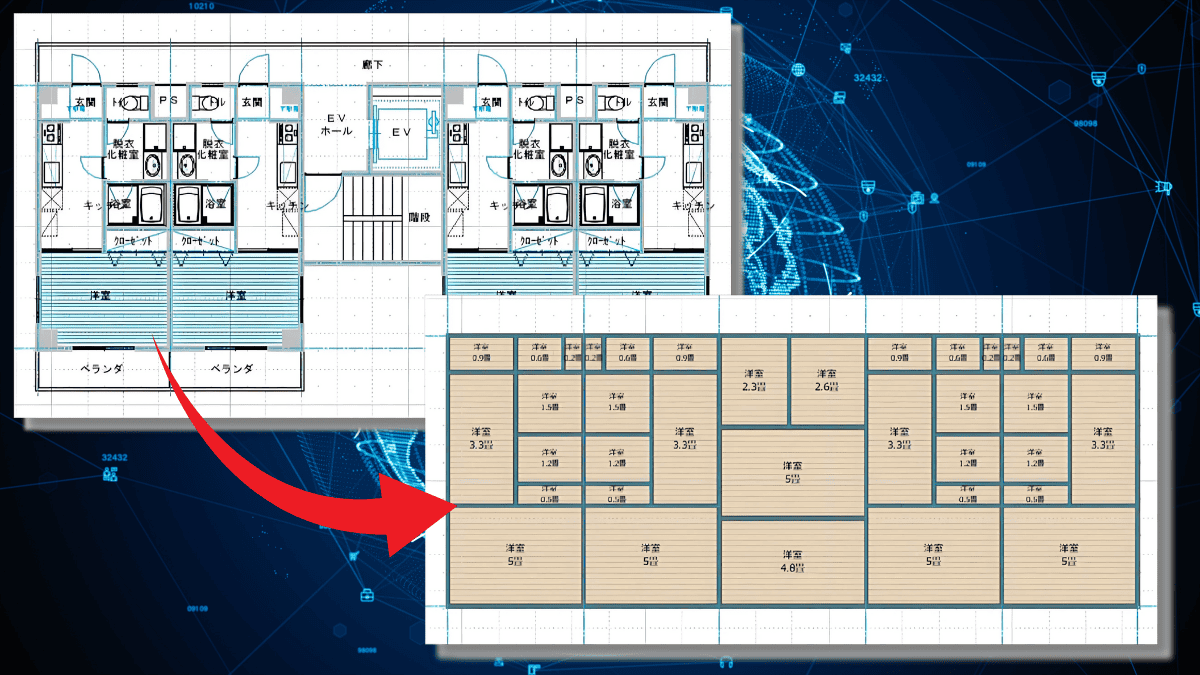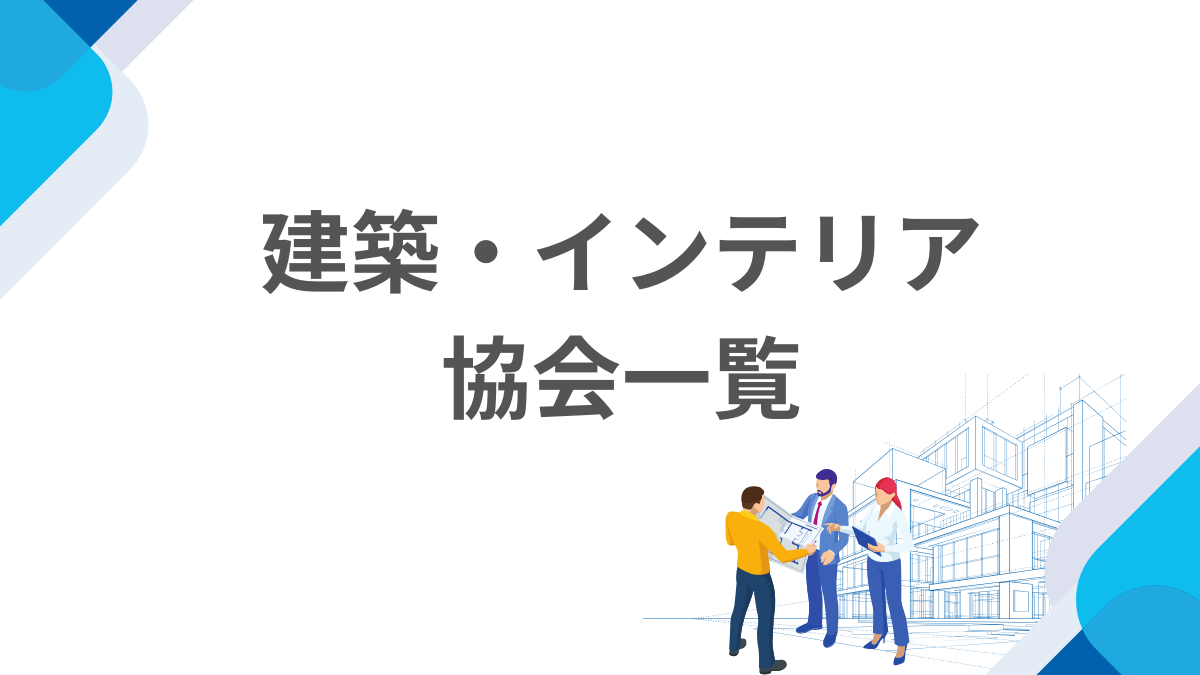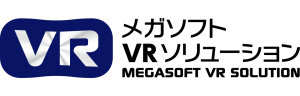【1クリックで図面7種を出力】3DアーキデザイナーとJW_CADの図面作成を徹底比較|作図の手間はここまで違う!
- 3D活用法
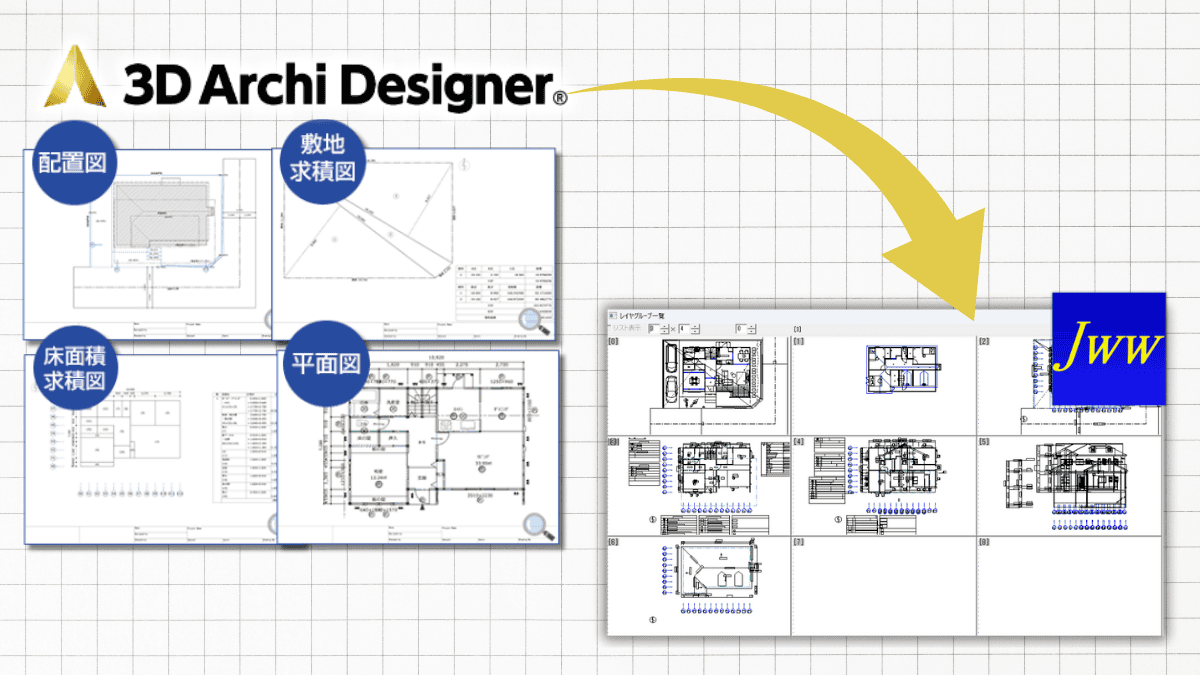
目次
JW_CADは、無料で使える多機能な2次元CADソフト。動作も軽く、住宅設計などで長く愛されているツールです。ただ、図面の構成や整理に手間がかかったり、申請用図面を仕上げるのに時間がかかる…と感じたことはありませんか?
一方、3Dアーキデザイナー(確認申請図支援キットを使用)では、間取り図データから多くの図面を自動生成することができます。
本記事では、特に「平面図」作成における作業工程を中心に、両者の違いを項目別に比較してご紹介します。
JW_CADでの図面作成フローとは
建築図面を描く基本の手順
JW_CADで建築図面を作成する場合、以下のような手順を一から実行する必要があります。
・用紙サイズの設定
・縮尺の設定
・図面枠を描く
・通り芯を描く
・壁の中心線を描く
・外壁を描く
・柱、壁、建具、設備などを配置
・寸法を記入
・部屋名や必要な文字を加える
JW_CADの強みと課題点
自由度が高く、使い慣れれば効率よく描けますが、すべて手作業での構成になるため、時間がかかることも。
3Dアーキデザイナーなら図面が自動で出力できる
3Dアーキデザイナーは、間取り図をもとにパースやプレゼン資料をつくるソフトです。
「確認申請図支援キット」を使えば、3Dアーキデザイナーで作成した間取り図の情報から、「配置図」、「敷地求積図」、「床面積求積図」、「平面図」、「立面図」、「断面図」(4号建物で求められる申請図面)と「屋根伏図」の7種類の図面を一括で出力できます。
この出力した図面を活用すれば、一からCADソフトで図面を起こすのに比べ、大幅な省力化を実現することができます。

【一括出力できる図面】
●配置図
・敷地の形状、道路の幅や位置、敷地に対する建物の位置などを出力します。
・樋先線や延焼ラインも自動描画されます。
・通り芯や建物外壁線など、各線の線種も任意に変更できます。
●敷地求積図
・敷地求積図を自動で出力できます。
・敷地の求積は三斜入力による敷地求積のほか、測量座標を入力して作成することもできます。
・求積表も自動で生成されます。
●床面積求積図
・床面積求積図を自動で出力できます。
・求積表も自動で生成されます。
●平面図
・壁芯、管柱・間柱・通し柱などの各種柱が自動で生成できます。
・住宅設備のシンボルを自動で配置します。
・耐力壁の壁倍率に対応した記号を自動で配置します。
・階段仕様、換気設備、防火設備などの凡例記号を自動で配置します。凡例表も描画されます。
●立面図
・東立面、西立面、南立面、北立面を選択して出力できます。
・敷地、道路の表示・非表示などを任意で設定できます。
・通り芯や寸法線も自動で描画されます。
●断面図
・断面の位置を任意に指定して、断面図を出力できます。
・敷地、道路、敷地境界線、道路境界線の表示・非表示などを任意で設定できます。
・通り芯や寸法線も自動で描画されます。
●屋根伏図
・すべての階、または任意の階を指定して屋根伏図を出力できます。
・ドーマーがあればその外径が描写されます。
・勾配の他、棟、軒、軒の出、谷、ケラバの寸法も自動で表示されます。
では「確認申請図支援キット」でどのような図面が出来上がるのか詳しく見ていきましょう。
ここでは「平面図」の生成内容の一部をご紹介します。
「平面図」の自動生成内容(一部抜粋)
| 内容 | |
|---|---|
| 通り芯 | 線種・線幅・線色まで指定することができます。また、通り芯の番付記号の円周線と壁の間隔を指定することができます。 |
| 壁線 | 作成した間取り情報から外壁、内壁が生成されます。 壁の中心線は「壁芯を表示する」にチェックを入れるだけでOK。線種・線幅・線色まで指定することができます。 |
| 外壁・内壁 | 間取り図で表現されている壁厚の通りに描画します。壁芯を基準に、外壁線、内壁線を指定の位置に描画します。「間取り図では壁厚を規定値で作図したが、申請図や実施図用に正確に作図したい」場合などに利用します。 |
| 柱 | 部分図記号を配置します。管柱、通し柱、間柱をそれぞれ指定できます。 |
| 建具 | 部分図記号を配置します。建具シンボルは間取りパーツの種類を参照して簡略化されたシンボルに置き換えます。 |
| 住宅設備機器 | 間取りに配置されたキッチン、バス、トイレの位置に部分図記号を配置します(シンボルはパーツ名をもとにタイプを判別して簡略化されたものを引き当てるため、間取り図と一致しない場合があります)。 |
| 寸法線 | 寸法線を描画します。また、方位を読み取って部分図記号を配置します。 |
| 部屋名 | 間取り図上に表示されている「部屋名」を反映します。 |
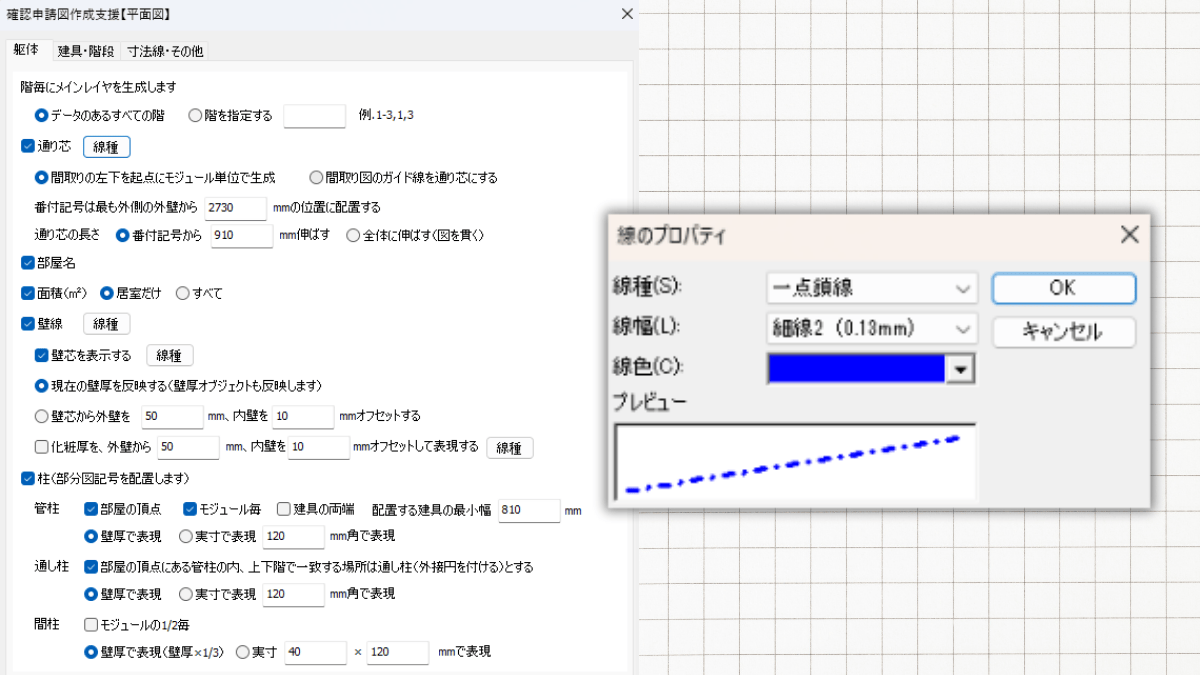
図面作成工程をJW_CADと比較してみよう
| 工程 | JW_CAD | 3Dアーキデザイナー |
|---|---|---|
| 図面枠の作成 | 手動 | テンプレート選択 |
| 通り芯 | 手動 | 自動配置 |
| 外壁・内壁 | 手動作図 | 間取り図から自動描画 |
| 柱・建具・設備機器 | 手動配置 | 自動でシンボル変換配置 |
| 寸法線・部屋名 | 手動 | 自動反映 |
このように、3Dアーキデザイナーでは、間取り図さえ作成済みであればワンクリックで図面一式を出力可能です。
また、生成されたCAD図面は、「レイヤ」と「サブレイヤ」によって図面構成が管理されています。それぞれの図面ごとに内容が階層的に分類されており、その後の加筆や修正もしやすくなっています。
また、JW-CADのJWW形式だけでなく、AutoCADのDWG形式、プレカットCAD用のCEDXM形式、および汎用DXF形式への書き出しにも対応しています。
実際に3Dアーキデザイナーの図面データをJW_CADで開いてみた
3Dアーキデザイナーで作成した各種図面をJWW形式で出力し、JW_CADで開いてみました。
その結果、3Dアーキデザイナーで設定したサブレイヤ構成が反映されており、JW_CAD側でもレイヤ分けされた状態で表示されました。
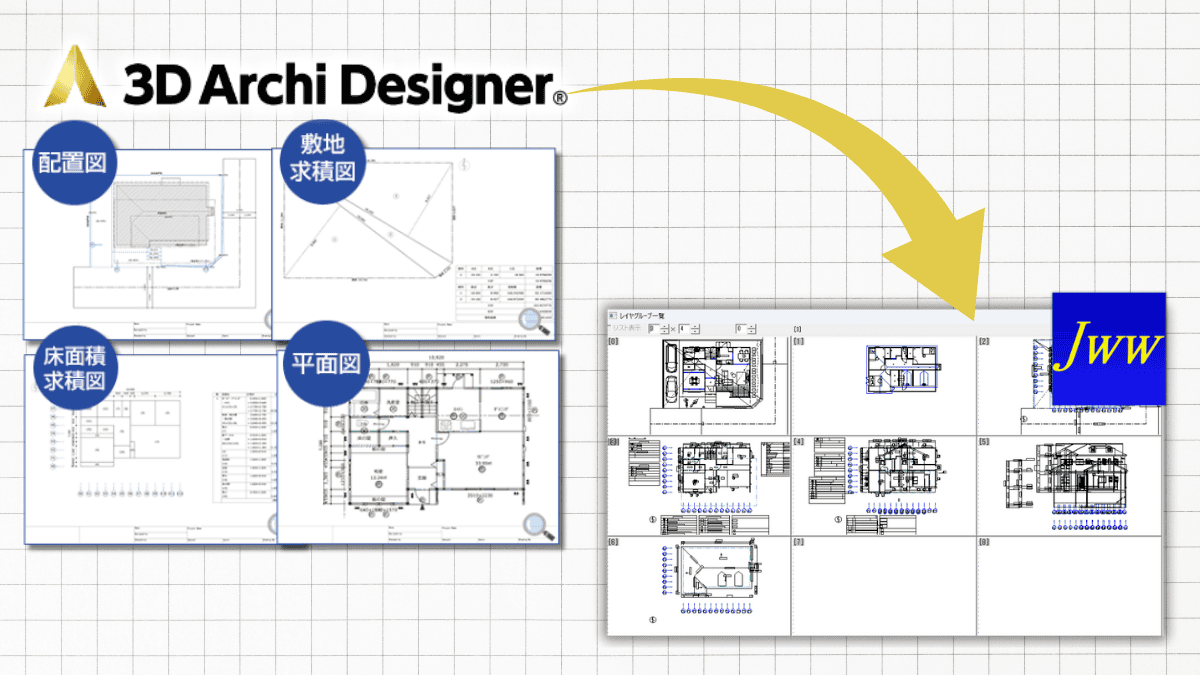
※Jw_cadの環境設定やバージョンによっては、表示方法に違いが出る可能性があります。
レイヤー管理の違いと作業効率への影響
JW_CADのレイヤー構造
JW_CADでは、「レイヤーグループ」と「レイヤー」の二層構造で図面を管理します。
・レイヤグループ:0〜F(16個)
・各グループに0〜Fのレイヤ(16個)→最大256レイヤ
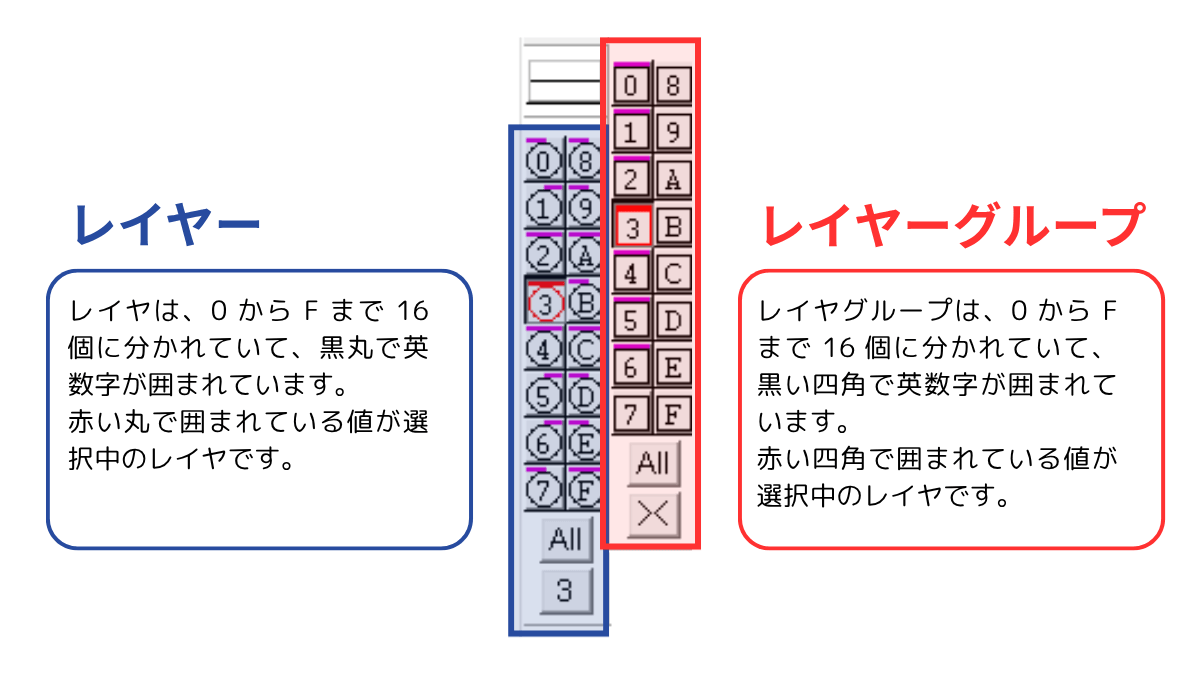
3Dアーキデザイナーで出力されたレイヤー
3Dアーキデザイナーでは、各種図面毎にレイヤ分けがされています。
さらに図面要素(壁・建具・設備・寸法など)がサブレイヤとして分類されて出力されるため、最初から整理された図面が手に入ります。
また、「レイヤ間移動、レイヤ間コピー」「位置補正」も可能なので、例えば、南立面図と東立面図を横並びで1枚の図面枠に収めることができます。
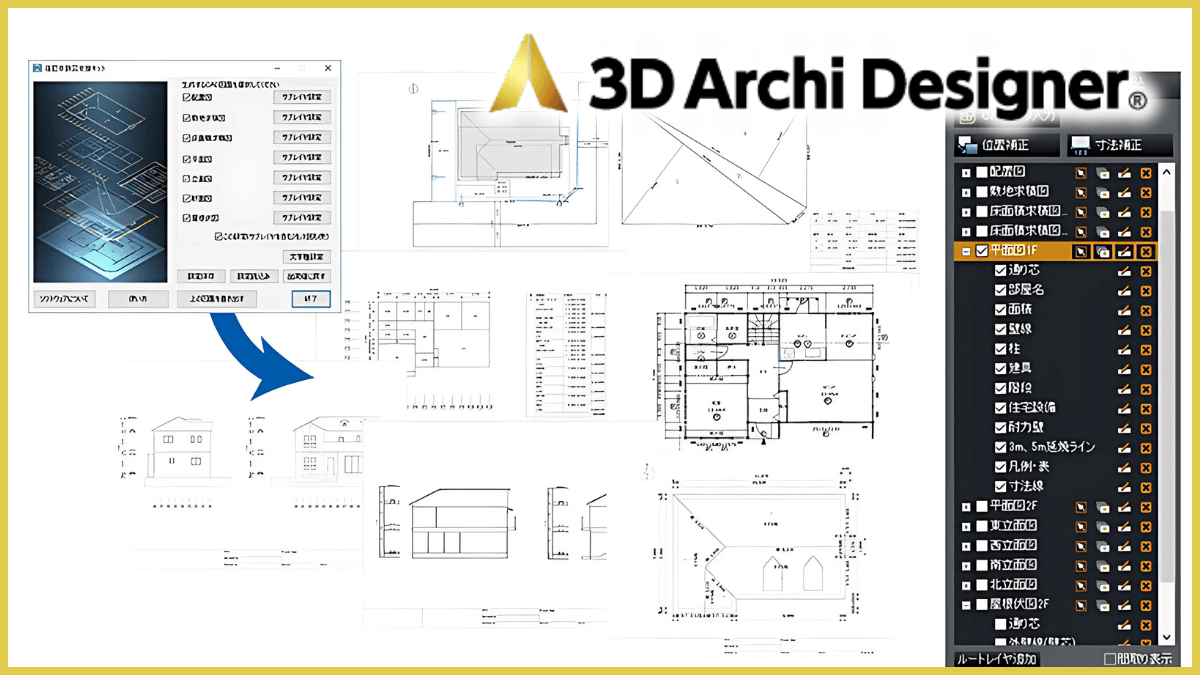
修正時の手間も変わる?
JW_CADでは、仕様変更があるたびに該当レイヤーを選び直して手動で修正する必要があります。
一方、3Dアーキデザイナーでは、仕様変更が発生した場合でも、間取りを修正後、ワンクリックで必要な図面を再生成することができます。これにより、再作図の手間がグッと軽減されます。
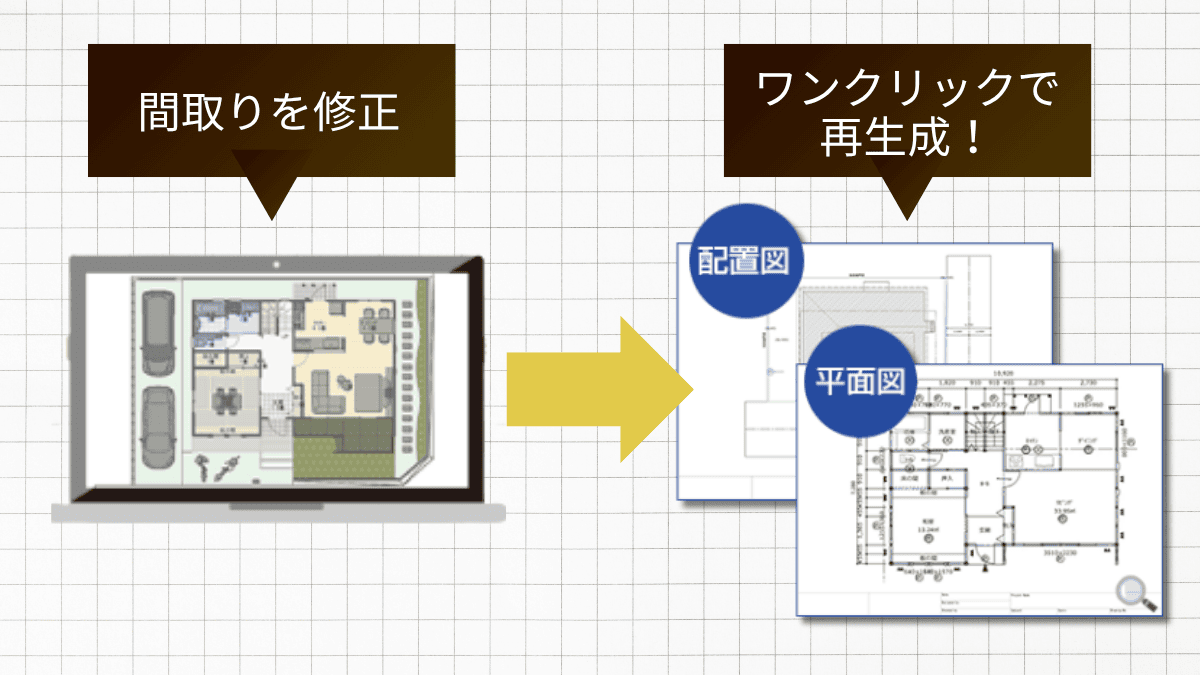
※再生成時には、「内容を書き換える」「先頭に_(アンダーバー)をつけて残す」から選択できます。
3Dアーキデザイナーには,2次元CAD作成に必要な機能を一通り搭載されています。
作図ツール以外にも、収録されている図面記号やJW_CADの部品を読み込んだり、自動作成された立面図などを配置したりとCADソフトがなくても3Dアーキデザイナーだけで図面を作成できます。
「CAD作図はJW_CADが使い慣れている」といった場合、3DアーキデザイナーでJWW形式に出力→JW_CADで仕上げまで行えるため、両者の併用で柔軟な作図が可能です。
「自分のやり方に合いそうかも」と思われた方は、ぜひ一度試してみてくださいね。